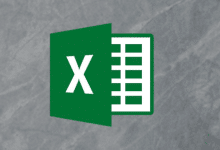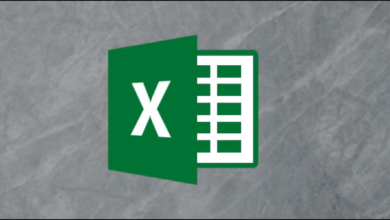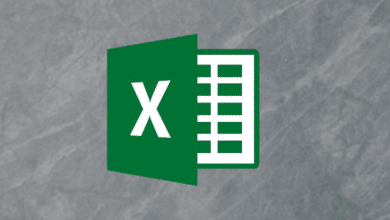La fonction de zoom dans Excel modifie l’échelle d’une feuille de calcul. Lorsque vous souhaitez voir plus ou moins une feuille de calcul, utilisez la fonction Zoom pour augmenter ou diminuer le grossissement.
Les informations contenues dans cet article s’appliquent à Excel 2019, Excel 2016, Excel 2013, Excel 2010 et Excel 2007.
Contenu
Choisissez votre méthode de zoom
Il existe trois façons différentes de zoomer sur une feuille de calcul :
- Le curseur de zoom situé sur la barre d’état.
- L’outil Zoom se trouve sur l’onglet Affichage du ruban Excel.
- Zoom on roll avec IntelliMouse option.
Utilisez le curseur de zoom
Lorsque vous souhaitez modifier rapidement le grossissement d’une feuille de calcul, utilisez le curseur de zoom. Vous trouverez le curseur de zoom dans le coin inférieur droit de la fenêtre Excel. Pour utiliser le curseur de zoom, faites-le glisser vers la droite ou vers la gauche.
Pour zoomer, faites glisser le curseur vers la droite. Tout ce qui se trouve sur la feuille de calcul devient plus grand et vous voyez moins de la feuille de calcul.
Pour effectuer un zoom arrière, faites glisser le curseur vers la gauche. Les objets de la feuille de calcul deviennent plus petits et vous voyez une plus grande partie de la feuille de calcul.
Une alternative à l’utilisation du curseur consiste à sélectionner Zoom arrière ou Zoom avant situé à chaque extrémité du curseur. Les boutons permettent d’agrandir ou de réduire la feuille de calcul par incréments de 10 %.
Le réglage du niveau de zoom n’affecte pas la taille réelle d’une feuille de calcul. Les impressions de la feuille en cours restent les mêmes, quel que soit le niveau de zoom sélectionné.
Définir un agrandissement personnalisé du zoom
Sur la Voir le groupe Zoom contient trois options permettant d’ajuster rapidement votre vue de la feuille de calcul : Zoom, 100%, et Zoom sur la sélection.
Sélectionnez Zoom pour ouvrir la boîte de dialogue Zoom. La boîte de dialogue Zoom contient des options d’agrandissement prédéfinies allant de 25 % à 200 %, ainsi que des choix d’agrandissement et de zoom personnalisés pour s’adapter à la sélection actuelle.
Zoom avec touches de raccourci
Les combinaisons de touches du clavier qui permettent d’effectuer un zoom avant et arrière sur une feuille de calcul impliquent l’utilisation de la touche ALT. Ces raccourcis permettent d’accéder aux options de zoom de l’onglet Affichage du ruban en utilisant les touches du clavier plutôt que la souris.
Voici les touches de raccourci du zoom :
- ALTWJ: Active l’option de zoom à 100% sur le ruban.
- ALTWG: Active le zoom sur la sélection sur le ruban.
- ALTVZ: Ouvre la boîte de dialogue Zoom.
- ALTWQ: Ouvre la boîte de dialogue Zoom.
Lorsque vous travaillez dans la boîte de dialogue Zoom, appuyez sur l’un des raccourcis clavier suivants pour modifier le niveau d’agrandissement :
- 0Entrez : Zoom à 200
- 1Entrez : Zoom à 100
- 7Entrez : 75% de zoom
- 5Entrez : 50% de zoom
- 2Entrez : Zoom de 25
L’utilisation de ces touches du clavier pour activer la fonction « Custom l’option de zoom nécessite des touches supplémentaires en plus de celles nécessaires pour ouvrir le Zoom boîte de dialogue.
Après avoir tapé ALTWQC, entrez des chiffres tels que 33 pour un niveau d’agrandissement de 33%. Complétez la séquence en appuyant sur Saisissez.
Zoom sur le rouleau avec IntelliMouse
Si vous ajustez fréquemment le niveau de zoom des feuilles de calcul, vous pouvez utiliser l’option Zoom on roll with IntelliMouse.
Lorsqu’elle est activée, cette option vous permet de faire un zoom avant ou arrière à l’aide de la molette de défilement. L’option est activée à l’aide de la boîte de dialogue Options Excel.
- Sélectionnez Dossier.
- Sélectionnez Options pour ouvrir la boîte de dialogue des options d’Excel.
- Sélectionnez Avancé dans le panneau gauche de la boîte de dialogue.
- Sélectionnez Zoom sur le rouleau avec IntelliMouse dans le panneau de droite pour activer cette option.
Zoom arrière pour afficher les plages nommées
Si une feuille de calcul contient une ou plusieurs plages nommées, les niveaux de zoom inférieurs à 40 % affichent ces plages nommées entourées d’une bordure. Cela permet de vérifier rapidement et facilement leur emplacement dans une feuille de calcul.